Jak zajistit, aby prohlížeč překládal stránky. Automatický překlad v Opeře: připojení a konfigurace
Překladač v Yandex.Browser je poměrně užitečné zařízení, které se během používání stále v některých funkcích liší. Funkce automatického překladu vám však umožňuje alespoň zjistit význam textu na určité webové stránce.
Tento prostředek zobrazuje informace přesně v jazyce, který je standardně nainstalován ve vaší verzi systému Windows.
Důležité! Stránky, které obsahují texty v jiném než výchozím jazyce v Yandexu, budou vyzvány k překladu.
Pokud chcete vidět informace v jiném jazyce, musíte použít online překladač.
Hlavní funkce Yandex.Translator:
- služba poskytuje možnost částečného i úplného překladu. To znamená, že existuje jak možnost poskytnout nápovědu pro jedno slovo, tak kompletní zpracování webové stránky;
- Překladač může při zadávání textu provádět funkci kontroly pravopisu. Podtržením chybně napsaných slov získáte rady v následně zvoleném jazyce;
- Yandex.Browser poskytuje uživatelům možnost nastavit zákaz překladu do konkrétního jazyka. Chcete-li to provést, stačí jej zadat v nastavení.
Obecně je Yandex.Translator nezbytným nástrojem mezi poskytovanými funkcemi tohoto prohlížeče. Navíc se docela snadno používá.
Jak přeložit webovou stránku pomocí Yandex.Translator?

Potíže mohou nastat při překladu stránek, které jsou méně oblíbené než stránky zastoupené Wikipedií. To v podstatě znamená, že systém jednoduše nedokáže určit jazyk, ve kterém je navrhovaný text napsán.
Co dělat v případě takových selhání v práci Yandex.Translator?

Jedná se o snadný způsob překladu jednotlivých webových stránek.
Yandex.Translator: úplný překlad prohlížeče
Chcete-li tento problém vyřešit, musí uživatel provést určité manipulace v nastavení zdrojů. Zpravidla představují následující algoritmus:
- Chcete-li otevřít nastavení, musíte přesunout kurzor nad pravý horní roh a vybrat první tlačítko vpravo.

Klikněte v prohlížeči na první tlačítko vlevo v pravém horním rohu
- Z rozevírací nabídky vyberte kartu Nastavení.

Klikněte na záložku „nastavení“.
- Dále musíte posouvat stránku dolů a najít tlačítko „Zobrazit pokročilá nastavení“.

- Přejděte o něco níže a uvidíte kartu „Jazyky“. Na začátku bude tlačítko „Nastavení jazyka“.

Klikněte na tlačítko „Nastavení jazyka“.
- Po kliknutí na něj uvidíte, které jazyky jsou již ve výchozím nastavení vybrány. A chcete-li vybrat jiný, měli byste kliknout na odpovídající tlačítko a potvrdit výsledky.

- Po restartu prohlížeče budete moci plynule překládat texty z tohoto jazyka.
Důležité! Ve většině případů mají rusky mluvící uživatelé zpočátku v Yandex.Translator nainstalované dva jazyky - angličtinu a ruštinu přímo.
Zastavení překladatele
I přes zdánlivou pohodlnost může být opakovaná žádost o převod v některých případech otravná. Pro větší pohodlí při používání zdroje ve vašem případě se proto vyplatí provést následující algoritmus:

Překlad fragmentu
Pokud potřebujete situační překlad, spíše pro referenci než pro použití ve vážných dokumentech, stačí použít následující funkci:
- Vyberte část textu na webové stránce. Poté se na obrazovce objeví malé okno se seznamem funkcí.
- Vyberte tlačítko se šipkou dolů.
- Během několika minut budete mít možnost zkontrolovat překlad v samostatné záložce.
Uživatelé mají přirozeně možnost nezávisle si vybrat jazyk. Chcete-li to provést, v levém horním rohu okna, které se otevře, musíte kliknout na tlačítko „jazyk“ a vybrat požadovanou možnost z zobrazené nabídky.
Překlad jednoho slova
Při běžném surfování po internetu často potřebujeme přeložit jediné slovo. K tomu není vůbec nutné provádět výše uvedené akce. Navíc, když používáte Yandex.Browser, nemusíte toto slovo ani kopírovat pro další zpracování jakýmkoli online překladatelem.
Uživatel může jednoduše zvýraznit slovo a stisknout klávesu Shift. Vedle ní na žlutém pozadí bude uveden překlad. Stojí za to pochopit, že pro větší pohodlí systém najde přesně ten pravděpodobný překlad, bez velkého počtu synonym a dalších možností.
Důležité! Pokud vyberete několik slov najednou, zobrazí se na obrazovce doslovný překlad každého z nich.
Možné potíže při práci s Yandex.Translator
Nejčastěji se uživatelé tohoto zdroje setkávají s problémy s překladem jednotlivých webových stránek. To může pouze znamenat, že byly v nastavení provedeny příslušné změny.
Chcete-li obnovit nastavení, musíte provést následující algoritmus:

Yandex.Translator je poměrně užitečným zdrojem pro uživatele prohlížeče, kteří jsou obeznámeni se všemi nuancemi jeho provozu a fungováním jeho aplikací.
Video - Jak povolit překladač v prohlížeči Yandex
Internetový prohlížeč od známého vyhledávače Yandex byl uživateli přijat s potěšením. S každou novou verzí prohlížeče vývojáři program stále více vylepšují, rozšiřují jeho funkčnost a nabízejí další funkce. Jednou z posledních novinek je překladač pro prohlížeč Yandex. Jinými slovy, uživatel bude moci využívat informace nejen z ruskojazyčných stránek, ale také z angličtiny, francouzštiny, čínštiny a mnoha dalších.
Než budete moci zažít všechny výhody používání Yandex polyglot, musíte jej správně nainstalovat. Pokud jste uživatelem nejnovější verze prohlížeče, není třeba provádět žádná další opatření, protože... toto rozšíření (plugin) je již zahrnuto ve schopnostech programu. Chcete-li jej aktivovat, musíte přejít na položku „Nastavení“ (v pravém horním rohu stránky), ve vyskakovacím okně vyberte položku, která nabízí zobrazení dalších nastavení. Z navrhované nabídky vyberte kartu „Jazyky“ a zkontrolujte požadovaná rozšíření:
— nabízet překlady stránek v cizím jazyce;
— nabízet překlady slov a frází při výběru textu;
— překládejte slova umístěním kurzoru a stisknutím tlačítka Shift.
Rozsah schopností překladače
Překlad stránek
Uživatel otevře internetovou stránku, která obsahuje obsah v neznámém jazyce. Překladatel během prvních sekund zareaguje, určí jazyk a nabídne překlad textových informací do ruštiny. Chcete-li potvrdit změnu jazyka, musíte to označit v místní nabídce.
Pokud se věta nezobrazí, klikněte pravým tlačítkem myši na prázdné místo na stránce a ze zobrazené nabídky vyberte „Přeložit do ruštiny“.
Překlad slov a vět
V rámci dalších možností polyglotu od Yandexu je na otevřené stránce překlad jednotlivých slov nebo frází. Chcete-li to provést, musíte vybrat požadované slovo (nebo několik slov) a kliknout na trojúhelník, který se zobrazí vedle něj. Aby systém napoprvé vytvořil správný překlad, musíte nejprve nastavit tento parametr v nabídce „Nastavení“. Chcete-li rychle přeložit slovo, stačí stisknout tlačítko Shift.
Každý, kdo si chce stáhnout překladač pro prohlížeč Yandex, by měl pochopit, že vývojáři nabízejí používání služby zdarma. Abyste získali všechny výhody používání aplikace, musíte aktualizovat svůj internetový prohlížeč na nejnovější verzi.
Výhody služby
Program automaticky rozpozná jazyk stránek a okamžitě nabídne jeho překlad. Překladač je přímo propojen s dalšími rozšířeními Yandex, což zajišťuje maximální snadné použití.
Chcete-li zavolat tlumočníkovi online, stačí jedno kliknutí. Několik jednoduchých manipulací vám umožní provést potřebné změny. Požadované parametry můžete nastavit ručně.
Překladač stránek prohlížeče Yandex je jedinečný pro studenty cizích jazyků a ty, kteří pracují se zahraničními stránkami.
Obrovské množství informací z celého světa je obsaženo v globální komunikační matici zvané internet. Jeho nekonečné rozlohy jsou plné stránek v mnoha cizích jazycích.
Samozřejmě jsou chvíle, kdy prostě potřebujete nějaké informace, například z anglicky psané stránky. V tomto případě byste neměli zoufat a propadat panice, že nebudete schopni rozumět jazyku někoho jiného.
V současné době má většina prohlížečů takovou funkci, že provede překlad na místě. Stačí jej správně nakonfigurovat a dojde k automatickému přechodu do ruského jazyka. Toho může využít každý z vás, vše je naprosto jednoduché. Takže pokud už toužíte po překladu do ruštiny, pak je tento článek určen právě vám.
Překlady v prohlížečích Yandex a Google
Podívejme se blíže na to, jak k tomu dojde rychlý překlad v prohlížeči Yandex. Chcete-li to provést, musíte otevřít jakýkoli zahraniční web. Poté začne určování jazyka, ve kterém je daný text napsán. Poté uvidíte speciální panel a proveďte tyto jednoduché kroky:
- pokud je jazyk určen správně, musíte stisknout tlačítko - přeložit do ruštiny;
- Pokud je původní jazyk webové stránky určen nesprávně, musíte kliknout na – překlad z jiného jazyka.
 Google Překladač je další online služba pro překlad webových stránek. V použití se prakticky neliší od předchozího. Musíte udělat totéž krok za krokem a pak dostanete výsledek. Google má velmi jednoduchou nabídku, musíte přejít do nastavení jazyka a zkontrolovat řádek, který nabízí překlad stránek v jiném jazyce, než jaký se používá v prohlížeči. Pak si pro kontrolu musíte otevřít nějaký zahraniční web. Zde se v horní části prohlížeče objeví okno s návrhem, nezapomeňte zkontrolovat řádek pod názvem, přeložit do ruštiny.
Google Překladač je další online služba pro překlad webových stránek. V použití se prakticky neliší od předchozího. Musíte udělat totéž krok za krokem a pak dostanete výsledek. Google má velmi jednoduchou nabídku, musíte přejít do nastavení jazyka a zkontrolovat řádek, který nabízí překlad stránek v jiném jazyce, než jaký se používá v prohlížeči. Pak si pro kontrolu musíte otevřít nějaký zahraniční web. Zde se v horní části prohlížeče objeví okno s návrhem, nezapomeňte zkontrolovat řádek pod názvem, přeložit do ruštiny.
To je vše, nyní se při otevření jakékoli stránky nemusíte starat o jazyk, ale můžete si okamžitě užívat přijímání informací. Nyní jste téměř skutečný překladatel, tak směle do toho.
Ale jiná věc je, pokud potřebujete překlad samostatného textu ze stránky jakéhokoli webu z ruštiny do angličtiny a naopak. Pro tyto účely můžete využívat stejné služby, Překladatelé Google nebo Yandex, a mnoho dalších. Princip práce s nimi je zpravidla naprosto stejný. Musíte postupovat podle těchto tří jednoduchých kroků:
- kopírovat text;
- vložit do obdélníkového tvaru;
- stiskněte slovo - přeložte.
Toto jsou jednoduché kroky a váš text se změní před vašima očima. Musíte však pochopit, že jakýkoli přeložený text bude stále vyžadovat drobné úpravy. To je něco, čeho se vůbec nemusíte bát; každou větu lze snadno strukturovat podle jejího významu.
Nyní se na internetu objevuje stále více nových služeb, které poskytují online překladatelské služby, ale to není vše, existují i programy, kterou si můžete stáhnout a nainstalovat do svého počítače. Obecně platí, že všeho, co potřebujete, je spousta, ale výběr je stále na vás.
Je vhodné si upevnit své znalosti prostudováním pokynů prohlížeče, které jsou spojeny s funkcí překladu. To vám objasní mnoho bodů, kterým jste možná dříve nerozuměli. Všechny informace jsou psané přístupné komukoli. Proto okamžitě pochopíte, jak přeložit stránku do ruštiny.
Online překladatelé pro webové stránky
Existuje několik takových služeb, které lze snadno automaticky překládat celý web je nejen z angličtiny do ruštiny, ale i naopak.

Vývojáři těchto služeb poskytli všem možnost využívat tuto službu zcela zdarma.
Alternativní
Pokud potřebujete překlad nejvyšší kvality, pak je lepší se obrátit na profesionály. Pro takové účely existují speciální webové stránky a překladatelské agentury. To už ale budou placené zdroje a každý z nich má svou cenovou politiku. Na internetu mnoho lidí často pracuje se zahraničními stránkami, takže se často musí s takovými zdroji potýkat. Pro ty z vás, kteří jsou pouze amatéry nebo začínajícími překladateli, jsou nabízeny služby na bezplatných službách popsaných výše. Není skvělé, že si můžete přečíst jakékoli zahraniční zprávy nebo jen zajímavý článek, aniž byste znali jazyk? Ano, tohle je prostě super!
Klady jsou v tom, že jakýkoli prohlížeč má přehledné menu, ale nevýhodou je mírná úprava překladu. Jak vidíte, mínus je absolutně bez tíže, takže můžete začít pracovat.
Procházením internetu můžete najít spoustu užitečných a neméně zajímavých informací. Zvědavost či dokonce nutnost přitom může uživatele zavést při hledání potřebných informací na zahraniční portály.
Zde začínají nastat potíže s vnímáním nalezeného textu. Důvodem je jazyková bariéra. Chcete-li se s tímto problémem vyrovnat, musíte použít služby překladatelského programu. Naštěstí většina webových prohlížečů podporuje funkce překladu, stačí provést příslušná nastavení.
Překlad webových stránek v prohlížeči Yandex
Po načtení stránky program automaticky určí, v jakém jazyce byla stránka vytvořena. Pokud jazyk není ruština, měli byste obrátit svou pozornost na Smart line, tam by se měl objevit panel překladu.
Aby prohlížeč zobrazil tuto stránku v ruštině, musíte:
- klikněte na kartu „Přeložit do ruštiny“;
- pokud program nesprávně identifikoval jazyk, můžete požadovaný jazyk vybrat kliknutím na záložku „Přeložit z jiného jazyka“;
- Chcete-li panel zavřít, klikněte na křížek umístěný na pravé straně.
Jsou chvíle, kdy se otevře cizí stránka, ale nabídka překladu se v prohlížeči Yandex nezobrazí, stojí za to si přečíst pokyny pro nastavení překladače stránek.
Povolení nebo zakázání překladače stránek
Funkci automatického překladu stránek lze zapnout nebo vypnout podle vlastního uvážení, a to buď úplně, nebo pro některé vybrané jazyky.
Chcete-li provést automatický překlad, postupujte takto:

Pokud uživatel dříve tuto službu odmítl a nastane situace, kdy je nutný překlad, měli byste kliknout pravým tlačítkem myši na stránku, umístit kurzor na položku „Přeložit do ruštiny“ a kliknout.

Překlad jednotlivých frází a slov
Programová aplikace umožňuje přeložit konkrétní slovo z textu do požadovaného jazyka. Chcete-li to provést, vyberte požadované slovo a stiskněte klávesu Shift. V tomto případě program automaticky určí, v jakém jazyce je text napsán.
Aby aplikace byla schopna přeložit několik frází nebo dokonce vět, měli byste slova zvýraznit a kliknout na tlačítko na konci textu.
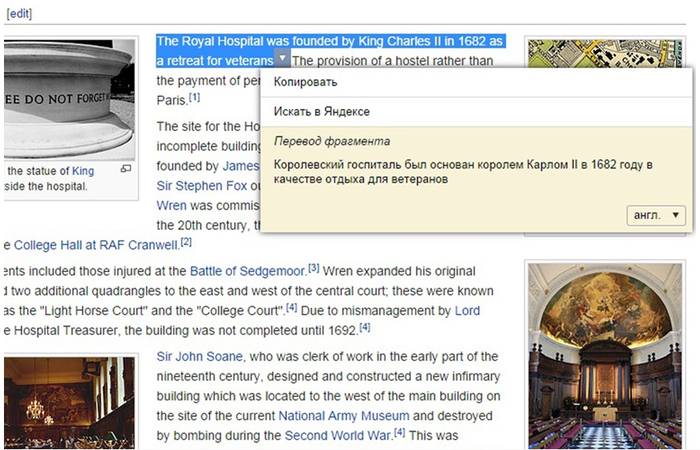
Chcete-li zakázat nebo povolit systém překladu slov, doporučujeme provést následující kroky:

Překlad stránek Mozilla Firefox
Aby bylo možné přeložit stránku do ruštiny v Mazil, existuje několik doplňků.
Doplňky
S3.Google překladač
Toto je nejčastěji používaný doplněk pro Mozilla Firefox, který může zpříjemnit návštěvu zdrojů v jiném než ruském jazyce. Plugin má zároveň schopnost detekovat text napsaný v 50 jazycích. Po instalaci doplňku bude jeho ikona umístěna na horním panelu.
Chcete-li přeložit text, měli byste:

Pokud potřebujete získat pouze přeložený fragment stránky, měli byste:
- zvýrazněte požadovanou frázi;
- poté stiskněte pravé tlačítko myši;
- vyberte „Přeložit vybraný fragment“ nebo podržte Alt+Shift+T.
Přeložený fragment se zobrazí ve spodní části stránky.

ImTranslator pro Firefox
S tímto rozšířením je překlad webových stránek do ruštiny ještě jednodušší. K tomu byste měli:

Přeložený fragment se objeví v samostatném okně, které je velmi pohodlné pro pohyb po ploše, aby nezasahovalo do vaší práce. A pomocí kombinace Alt+P můžete získat celou přeloženou stránku.

Panely nástrojů Google pro Firefox
Google Toolbar
Tento panel s vyhledávacími nástroji byl speciálně vyvinut společností Google pro pohodlné ovládání ve webovém prohlížeči Mozilla Firefox. Díky němu se stalo mnohem pohodlnější vyhledávat potřebné informace na internetu.
Funkce lišty Google Toolbar:
Jak přeložit Google Chrome do ruštiny
Použití online překladače není vždy pohodlné, protože musíte otevřít další okna. Tvůrci Google Chrome proto vyvinuli speciální překladačovou aplikaci, se kterou snadno získáte text v požadovaném jazyce. V tomto případě není potřeba používat další programy.
Kontextová nabídka
Pokud jsou potřebné informace umístěny na zdroji s neznámým jazykem, v tomto případě můžete rychle a pohodlně přeložit text do požadovaného jazykového formátu pomocí webového prohlížeče Google Chrome.
Chcete-li to provést, musíte provést řadu akcí:

Kromě toho je aplikace schopna automaticky detekovat jazykový formát zdroje.
Pokud se potřebujete vrátit k originálu, měli byste:

A na kartě „Možnosti“ můžete vybrat požadovaný jazyk, do kterého budou informace přeloženy.
Jsou chvíle, kdy se ikona překladače nezobrazuje nebo je vypnutá. V takových případech byste na jiném než ruském webu měli kliknout pravým tlačítkem myši a v zobrazeném kontextu vybrat „Přeložit do ruštiny“.

Nastavení funkce
Chcete-li provést nezbytná nastavení nebo deaktivovat funkci překladače, musíte provést následující kroky:

Překlad na webu překladu
Tento zdroj se používá k překladu textových dokumentů, zpráv a webových stránek do různých jazyků.
Na tomto zdroji můžete v závislosti na překládaných informacích vybrat požadované téma. Díky této vlastnosti bude výsledek přesnější a strukturovanější.
Chcete-li získat přeloženou frázi nebo citát, musíte:

Pokud potřebujete přeložit samostatný fragment, zkopírované informace se vloží do textového pole. Poté musíte znovu kliknout na tlačítko „Přeložit“. Výsledek se objeví v sousedním poli.
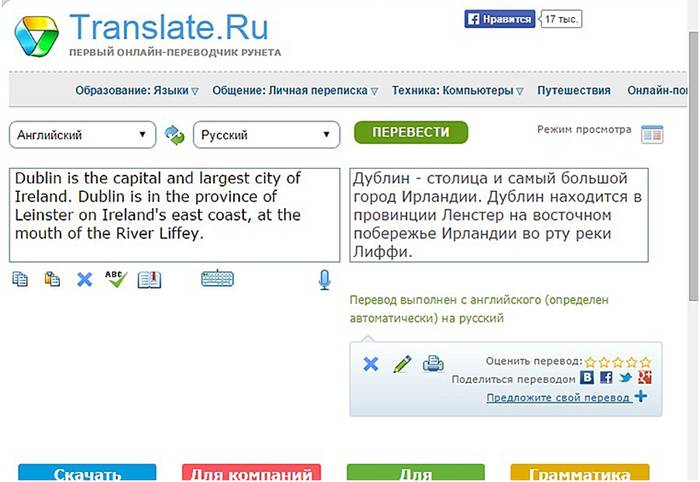
Překladatel nevykonává své funkce
K tomuto problému může dojít z následujících důvodů:
- chybné označení webového zdroje;
- stránka byla speciálně chráněna před jakýmikoli akcemi;
- web obsahuje chyby, které blokují práci překladatele;
- stránka je příliš velká, přesahuje 500 kb;
- informace se zobrazí v souboru flash.
Na této stránce můžete použít funkci kontroly pravopisu, reprodukovat neznámý text a poslouchat správnou výslovnost slov.
Při dodržení těchto jednoduchých doporučení vám kroky k překladu textových souborů nebo internetových portálů do požadovaného jazykového formátu nezaberou mnoho času a nezpůsobí zbytečné potíže. Seznamování se zahraničními stránkami se zároveň stane ještě pohodlnějším.
>Yandex je pohodlný a multifunkční vyhledávač, který má oproti ostatním řadu výhod. Dotaz můžete zadat v devíti jazycích a přesto získáte požadovaný výsledek. Společnost nabízí nejen internetové portály, ale také vlastní prohlížeč. Někteří uživatelé se zajímají o otázku, zda je nutné stáhnout další překladač, aby se rozmazaly jazykové hranice při práci online. To je k ničemu – vestavěný mechanismus ve vyhledávači dokáže rychle a snadno určit význam slova nebo fráze.
První věc, kterou musíte udělat, je stáhnout prohlížeč Yandex. Má potřebnou překladatelskou funkci. Dalším krokem je nalezení webové stránky v cizím jazyce. Když ji otevřete, mělo by se nahoře objevit okno: „Jazyk této stránky je angličtina\němčina\francouzština, přeložit?“ Musíte kliknout na potvrzení.
Co dělat, když se tato nabídka neobjeví? Řešení je jednoduché – ukažte na libovolné místo na webu a klikněte pravým tlačítkem. Tabulka poskytne možnost vybrat „Přeložit do ruštiny“.
Vrácení originálu
Stává se, že po jednom okamžiku začnou stránky automaticky převádět text. Někdy je to nepohodlné – překlad není vždy nutný. Jedním ze způsobů, jak tomu zabránit, je jednoduše aktualizovat webový zdroj. Po restartu se zobrazí primární obraz. Pokud to nepomůže, jsou nutné další kroky. Pod adresním řádkem se zobrazí zpráva, že slova byla přeložena. Musíte kliknout na „Zobrazit originál“. Po tomto problém zmizí.
Místo klasické věty o překladu se stává, že se zobrazí fráze „Vždy přeměňte text“. Prohlížeč nezávisle určí, že obsah stránky není v rodném jazyce uživatele, a nabídne řešení problému. Nemusíte souhlasit. Pak bude těžké získat vše zpět. Je lepší kliknout na šipku směřující dolů. Objeví se nové funkce. Mezi nimi: „Nikdy nepřekládat tento web“, „O překladateli“ atd.
Překlad jednotlivých slov
Často je potřeba zjistit význam vybrané fráze. Naštěstí se o to postaral i prohlížeč Yandex. Vše, co musíte udělat, je stisknout Shift a najíždět na slovo. Pokud je text větší, musíte jej vybrat a kliknout pravým tlačítkem. Kontextová nabídka bude obsahovat volbu Přeložit. To je ten, který si musíte vybrat.
Někdy je tato funkce v Yandexu zakázána. Aby se zobrazil, musíte změnit nastavení. Najdete je v horní části stránky. Jsou znázorněny jako tři vodorovné čáry. Kliknutím na ně byste měli povolit možnost „zobrazit další možnosti“.
Sekce „Jazyky“ nabídne změnu parametrů a metod zadávání. Dvě položky „Nabízet překlad stránek, když nemluvím…“ a „Překlad slov a frází“ obsahují zaškrtávací políčka naproti. Potřebné služby je nutné vybrat v závislosti na potřebách uživatele. Poté budete moci sledovat jakýkoli anglický web v ruštině.
Chyby převodu textu
Často se stává, že prohlížeč nesprávně určí původní jazyk webového zdroje. Co dělat, když k tomu dojde?
Chcete-li to provést, klepněte na kontextovou nabídku vpravo nahoře. V zobrazené tabulce musíte vybrat  "Přeložit z jiného jazyka." Uživatel musí nezávisle určit a určit jazyk stránky. Poté se práce zlepší.
"Přeložit z jiného jazyka." Uživatel musí nezávisle určit a určit jazyk stránky. Poté se práce zlepší.
Mnoho lidí cítí potřebu překládat nikoli z cizího jazyka, ale ze svého rodného jazyka. Není vůbec potřeba procházet stránky nabízející pomoc. Všechny potřebné funkce jsou již v Yandexu k dispozici. Musíte kliknout na zaškrtávací políčko nastavení a v zobrazeném okně vybrat „Přeložit do jiného jazyka“. Tímto způsobem si můžete užívat všechny funkce prohlížeče.
Někdy je potřeba automatickou konverzi slov trvale zakázat. Chcete-li to provést, přejděte do kontextové nabídky. Naproti položce „Nabízet překlad stránek, jejichž jazyk se liší od jazyka rozhraní“ musíte zrušit zaškrtnutí políčka. Služba se tedy již nebude zobrazovat.
Důležité nuance
Pokud se potřebujete naučit cizí slabiku, můžete nastavit nastavení, která vám v této věci pomohou. Chcete-li to provést, musíte vybrat stránku, která obsahuje text v požadovaném dialektu. Kliknutím na tlačítko v pravém horním rohu webu byste měli povolit „Nikdy nepřekládat z tohoto jazyka“.
Odstranění této funkce je také snadné. Po nalezení nastavení na panelu nástrojů musíte vybrat „Změnit jazyky“. Jakmile se rozhodnete pro ten správný, musíte zaškrtnout nabídku překladu stránek v tomto jazyce. Změny by měly být uloženy. Po restartování prohlížeče můžete možnost začít používat.
Stejným způsobem je také zakázán překlad vybraných frází. Musíte zrušit zaškrtnutí políčka vedle možnosti „Překládat slova při umístění kurzoru“.
I tak složitý úkol, jako je překlad textu, lze zvládnout, pokud znáte některá pravidla pro používání webových stránek. Prohlížeč Yandex je vynikající platforma, která pomáhá nejen vyhledávat informace, ale také je přeměnit na srozumitelné informace.
Video vysvětlení









